Elimină virusul Search.queryrouter.com (Instrucţiuni de înlăturare) - apr. 2017 actualizat
Ghid de înlăturare a viruşilor Search.queryrouter.com
Ce este Virusul Search.queryrouter.com?
Pot avea încredere în virusul Search.queryrouter.com?
Virusul Search.queryrouter.com (sau QueryRouter) este un motor de căutare suspicios, adăugat categoriei de browser hijackeri. Atenţie la faptul că dezvoltatorii acestei unelte au lansat-o doar pentru a-şi mări veniturile arătând conţinut sponsorizat utilizatorilor , arătând link-uri către website-uri predeterminate, în primele poziţii. Imediat după ce victima este înşelată în a apăsa pe aceste link-uri, aceştia obţin şansa de a genera venit din promovare. O astfel de strategie de marketing este cunoscută şi ca pay-per-click , şi esenţial, înseamnă că proprietarii website-ului primesc bani în funcţie de numărul de click-uri pe care îl obţin din conţinutul promovat. Totuşi, nu puteţi şti dacă link-urile Search.queryrouter.com sunt inofensive sau maliţioase. Atenţie la faptul că puteţi sfârşi cu add-ons, extensii şi plugin-uri nedorite imediat după vizitarea unui website maliţios.
Pentru a creşte şansele de a lansa cu succes redirecţionări, Search.queryrouter.com tinde să înlocuiască motorul de căutare implicit precum şi pagina web din browserul web ţintit. În mod normal, atacă browserele Mozilla Firefox şi Google Chrome, deci se pare că celelalte browsere sunt în siguranţă. Totuşi, reţineţi că aceşti escroci îşi actualizează frecvent programele, deci Safari şi IE pot fi şi ele vulnerabile. Browser hijackerii sunt proiectaţi pentru a preveni utilizatorii să îşi aducă browserele la starea iniţială. Deci, utilizatorii sunt hrăniţi cu conţinut sponsorizat cu forţa. Hijackerul Search.queryrouter.com setează motorul de căutare predeterminat astfel încât acesta să se încarce de fiecare dată când browserul este lansat, şi deschizând o nouă fereastră sau o filă în browser. Sincer vorbind, funcţionalitatea de căutare meta lăudată de creatorii site-ului, îşi pierde scopul principal, deoarece nu mai poate fi efectuată nicio căutare adecvată. Nu vă recomandăm să păstraţi acest virus în calculator pentru mult timp, şi în cazul în care observaţi simptome familiare, eliminaţi Search.queryrouter.com din calculator.
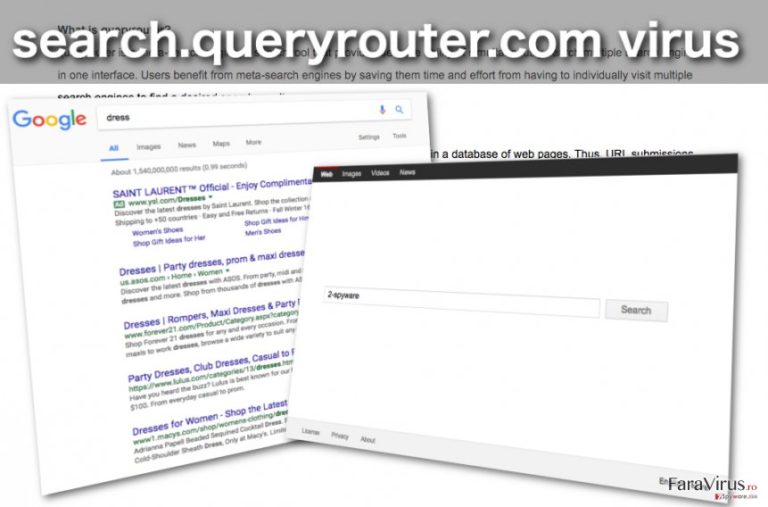
În secţiunea „About” a acestui program cu potenţial nedorit, creatorii site-ului menţionează „Toolbar&Plugins” atunci când sunteţi pe site-ul în sine, însă aceste descărcări nu pot fi găsite. Acest lucru sugerează doar că aceste componente probabil vor fi instalate pe browserul utilizatorului imediat după ce atacul Search.queryrouter.com este complet. Aveţi nevoie de mai mult conţinut neplăcut în dispozitivul dumneavoastră? Nu credem aşa ceva. În plus, nu puteţi şti când aceste add-ons vor fi puse în scopuri maliţioase, să spunem, să aducă şi mai multe reclame de tip pop-up sau chiar să vă spioneze . Nu există un mod mai bun de a preveni acest lucru decât prin dedicarea timpului pentru a elimina Search.queryrouter.com. Unelte anti-malware specializate precum FortectIntego pot uşura această sarcină, scanând tot sistemul calculatorului şi terminând toate conexiunile şi procesele suspicioase.
Cum se răspândesc browser hijackerii?
Aceasta este o întrebare la care experţii din securitate au răspuns acum ceva timp, însă utilizatorii încă nu ştiu de răspuns. În primul rând, toate programele cu potenţial nedorit nu se infiltrează în calculatoare pe cont propriu, şi de fapt, au nevoie de permisiune pentru a intra în dispozitivele dorite şi să iniţieze activitatea de redirecţionare Search.queryrouter.com. Desigur, dezvoltatorii de malware încearcă să facă din această permisiune una cât mai puţin nesuspicioasă. Pentru acest scop, ei utilizează pachete de software-uri, unde îşi adaugă creaţiile cu potenţial periculos lângă cele legitime. Acest lucru înseamnă că opţiunea de instalare a virusului Search.queryrouter.com se poate ascunde sub setările de instalare a unor programe complet legitime: convertori PDF, editori audio/video, etc. Din fericire, setările de instalare „Avansate” pot face o diferenţă. Dacă optaţi pentru acest mod de instalare detaliat, vi se va da şansa de a vedea conţinutul pachetului de software şi să deselectaţi toate instalările care pot avea potenţial periculos.
De unde să începeţi cu eliminarea lui Search.queryrouter.com?
Nu există vreo îndoială asupra faptului că virusul Search.queryrouter.com este o infecţie enervantă, deci recomandăm eliminarea cât mai rapidă. Dacă aveţi experienţă în eliminarea viruşilor, puteţi elimina manual Search.queryrouter.com. Chiar dacă sunteţi un expert, tot ar trebui să vă scanaţi calculatorul cu un program atunci când aveţi şansa. Reţineţi că v-am spus de software-urile adiţionale pe care acest hijacker le instalează? Acesta este principalul motiv pentru care nu ar trebui să eliminaţi manual Search.queryrouter.com.
Puteți elimina avariile aduse de virus cu ajutorul lui FortectIntego. SpyHunter 5Combo Cleaner și Malwarebytes sunt recomandate pentru a detecta programele cu potențial nedorit și virușii cu toate fișierele și regiștrii ce le sunt asociate.
Manual de înlăturare a virusului Search.queryrouter.com
Înlăturaţi Search.queryrouter.com din sistemele Windows
Dacă suferiţi de pe urma redirecţionărilor Search.queryrouter.com şi a altor probleme similare, deznstalaţi Search.Queryrouter şi alte intrări similare care vi se par neclare prin Task Manager. După, resetaţi-vă browserele web.
-
Apăsaţi pe Start → Control Panel → Programs and Features (dacă sunteţi utilizator de Windows XP, apăsaţi pe Add/Remove Programs)

-
Dacă sunteţi utilizator de Windows 10 / Windows 8, atunci apăsaţi dreapta în colţul din stânga jos al ecranului. Odată ce apare Quick Access Menu, selectaţi Control Panel şi Uninstall a Program.

-
Dezinstalează Search.queryrouter.com şi programele ce au legătură cu acesta
Aici, uitaţi-vă după Search.queryrouter.com sau după orice alt program suspect instalat. -
Dezinstalează-le şi apasă pe OK pentru a salva aceste schimbări.

Înlăturaţi Search.queryrouter.com din sistemul Mac OS X
-
Dacă utilizaţi OS X, apăsaţi pe butonul Go din partea stângă sus a ecranului şi selectaţi Applications.

-
Aşteptaţi până când vedeţi un dosar cu Applications şi căutaţi Search.queryrouter.com sau orice alt program suspect din el. Acum, apăsaţi pe fiecare dintre aceste intrări şi selectaţi Move to Trash.

Elimină virusul Search.queryrouter.com din Microsoft Edge
Search.queryrouter.com este un alt hijacker care lasă fişiere în calculatoarele infectate, deci, browserele modificate trebuie investigate în căutare de add-ons, extensii şi bare de unelte cu potenţial nedorit. În acest caz, asiguraţi-vă că eliminaţi QueryRouter şi alte add ons-uri de la acelaşi dezvoltator.
Resetează setările Microsoft Edge (Metoda 1):
- Lansează aplicaţia Microsoft Edge şi apăsă More (trei puncte în colţul din dreapta sus a ecranului
- Apasă pe Settings pentru a afişa mai multe opţiuni.
-
După ce apare fereastra de setări, apasă pe butonul Choose what to clear de sub opţiunea Clear browsing data.

-
Aici, selectează tot ce doreşti să elimini şi apasă pe Clear.

-
Acum, trebuie să apeşi dreapta pe butonul Start (Windows logo). Aici, selectează Task Manager.

- Atunci când eşti în fereastra Processes, caută Microsoft Edge
-
Click dreapta pe ea şi alege opţiunea Go to details. Dacă nu vezi opţiunea Go to details, apasă pe More details şi repetă paşii anteriori.


-
Când apare fereastra Details, caută fiecare intrare cu numele Microsoft Edge. Click dreapta pe fiecare şi selectează End Task pentru a termina aceste intrări.

Resetarea browserului Microsoft Edge (Metoda 2):
Dacă Metoda 1 nu a reuşit să te ajute, trebuie să alegi o metodă avansată de resetare pentru Edge.
- Notă: trebuie să îţi creezi copii de rezervă a datelor înainte de a utiliza această metodă.
- Găseşte acest dosar în calculatorul tău:
C:\Users\%username%\AppData\Local\Packages\Microsoft.MicrosoftEdge_8wekyb3d8bbwe. -
Selectează fiecare intrare ce este salvată în el şi click dreapta cu mouse-ul. După, selectează opţiunea Delete.

- Apasă butonul Start (Windows logo) şi scrie window power în linia Search my stuff.
-
Apasă dreapta pe intrarea Windows PowerShell şi alege Run as administrator.

- Imediat după ce fereastra Administrator: Windows PowerShell apare, copie această linie de comandă după PS C:\WINDOWS\system32> şi apasă Enter:
Get-AppXPackage -AllUsers -Name Microsoft.MicrosoftEdge | Foreach {Add-AppxPackage -DisableDevelopmentMode -Register $($_.InstallLocation)\AppXManifest.xml -Verbose}
După ce aceşti paşi sunt terminaţi, Search.queryrouter.com ar trebui să fie eliminaţi din browserul Microsoft Edge.
Înlăturaţi Search.queryrouter.com din Mozilla Firefox (FF)
Dacă Firefox a fost infectat cu acest PUP, asiguraţi-vă că dezinstalaţi toate add-ons-urile nedorite/suspicioase din browserul web. Trebuie să eliminaţi QueryRouter şi alte PUP-uri similare.
-
Înlăturaţi extensiile periculoase
Deschideţi Mozilla Firefox, apăsaţi pe căsuţa de meniu (colţul dreapta sus) şi selectaţi Add-ons → Extensions.
-
Aici, selectaţi Search.queryrouter.com şi alte plugin-uri chestionabile. Apăsaţi pe Remove pentru a şterge aceste intrări.

-
Resetaţi Mozilla Firefox
Apăsaţi pe meniul Firefox din partea stângă sus şi apăsaţi pe semnul întrebării. Aici, alegeţi Troubleshooting Information.
-
Acum, veţi vedea un mesaj Reset Firefox to its default state cu butonul pentru Reset Firefox. Apăsaţi pe acest buton de mai multe ori şi finalizaţi înlăturarea Search.queryrouter.com.

Înlăturaţi Search.queryrouter.com din Google Chrome
Pentru a vă asigura că Google Chrome nu are niciun virus, verificaţi acest browser de Queryrouter şi alte add ons-uri similare care ar fi putut fi instalate fără ştirea dumneavoastră. Puteţi fixa aceste modificări resetând browserul.
-
Ştergeţi plug-urile maliţioase.
Deschideţi Google Chrome, apăsaţi pe căsuţa de meniu (colţul dreapta sus) şi selectaţi Tools → Extensions.
-
Aici, selectaţi Search.queryrouter.com şi alte plugin-uri maliţioase şi selectaţi căsuţa de gunoi pentru a şterge aceste intrări.

-
Apăsaţi pe căsuţa de meniu din nou şi alegeţi Settings → Manage Search engines de sub secţiunea Search.

-
Când sunteţi în Search Engines..., înlăturaţi site-urile de căutare maliţioase. Ar trebui să lasaţi doar Google sau numele de domeniu preferat de dumneavoastră.

-
Resetaţi Google Chrome
Apăsaţi pe căsuţa de meniu din dreapta sus a Google Chrome şi selectaţi Settings. -
Daţi în jos până la capătul paginii şi apăsaţi pe Reset browser settings.

-
Apăsaţi pe Reset pentru a confirma această secţiune şi pentru a finaliza înlăturarea lui Search.queryrouter.com.

Înlăturaţi Search.queryrouter.com din Safari
-
Înlăturaţi extensiile periculoase
Deschideţi browser-ul web Safari şi apăsaţi pe Safari din meniul din stânga sus al ecranului. Odată ce aţi făcut acest lucru, selectaţi Preferences.
-
Aici, selectaţi Extensions şi căutaţi Search.queryrouter.com sau alte intrări suspecte. Apăsaţi pe butonul de Uninstall pentru a le elimina pe toate.

-
Resetaţi Safari
Deschideţi browser-ul Safari şi apăsaţi pe secţiunea de meniu cu Safari din partea stângă sus a ecranului. Aici, selectaţi Reset Safari....
-
Acum, veţi vedea o fereastră de dialog detaliată oferind opţiuni de resetare. Toate acele opţiuni sunt în general verificate, însă puteţi specifica pe care doriţi să le resetaţi. Apăsaţi pe butonul Reset pentru a finaliza procesul de înlăturare a Search.queryrouter.com.

După dezinstalarea acestui program cu potenţial nedorit (PUP) şi repararea tuturor browserelor web, vă recomandăm să vă scanaţi sistemul PC-ului cu un anti- spyware sigur. Acest lucru vă va ajuta să eliminaţi urmele din regiştri a Search.queryrouter.com şi de asemenea, să identificaţi paraziţii asociaţi sau alte infecţii malware posibile din calculatorul dumneavoastră. Pentru acest lucru, puteţi folosi eliminatorul nostru de malware, ce este foarte sigur: FortectIntego, SpyHunter 5Combo Cleaner sau Malwarebytes.




























